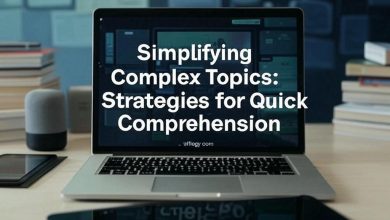تعلم كيفية بناء AI Web Scraper خطوة بخطوة – دليل شامل
في عالم التكنولوجيا المتسارع، أصبح استخراج البيانات من الإنترنت أحد أهم المهارات التي يحتاجها المبرمجون، المسوقون، وأصحاب الأعمال على حد سواء. سواء كنت تتطلع لجمع بيانات الأسعار من مواقع التجارة الإلكترونية، أو تحليل تعليقات العملاء، أو حتى تتبع اتجاهات السوق، فإن AI Web Scraper (أداة استخراج البيانات باستخدام الذكاء الاصطناعي) هو الحل الأمثل. في هذا الدليل الشامل، سنأخذك خطوة بخطوة لتتعلم كيفية بناء أداة متقدمة لاستخراج البيانات باستخدام تقنيات الذكاء الاصطناعي، مع أمثلة عملية وكود برمجي جاهز للاستخدام.
ما هو AI Web Scraper ولماذا تحتاجه؟
Web Scraping هو عملية جمع البيانات تلقائيًا من صفحات الإنترنت باستخدام برامج مخصصة. لكن عندما نضيف الذكاء الاصطناعي إلى هذه العملية، نحصل على أداة أكثر ذكاءً وقدرة على التعامل مع التحديات مثل التغييرات في هيكل المواقع، تحليل النصوص غير المنظمة، أو حتى اتخاذ قرارات بناءً على المحتوى المستخرج.
اليوم، يمكن استخدام AI Web Scraper في العديد من المجالات:
- التسويق الرقمي: جمع بيانات المنافسين وتحليل استراتيجياتهم.
- التجارة الإلكترونية: مراقبة الأسعار والعروض على منصات مثل تجار كوم (المزيد حول تجار كوم).
- إدارة العملاء: استخراج تعليقات العملاء من وسائل التواصل الاجتماعي لتحسين الخدمات.
في هذا المقال، سنركز على بناء أداة تعتمد على لغة Python مع مكتبات مثل BeautifulSoup وSelenium ودمجها مع نماذج الذكاء الاصطناعي لتحقيق أقصى استفادة.
الأدوات والمكتبات المطلوبة لبناء AI Web Scraper
قبل أن نبدأ، دعنا نستعرض الأدوات الأساسية التي ستحتاجها:
- Python: لغة البرمجة الأكثر شيوعًا في تطوير أدوات استخراج البيانات.
- BeautifulSoup: لتحليل صفحات HTML واستخراج البيانات بسهولة.
- Selenium: للتعامل مع المواقع الديناميكية التي تعتمد على JavaScript.
- Requests: لإرسال طلبات HTTP إلى المواقع.
- Pandas: لتنظيم البيانات المستخرجة في جداول.
- Hugging Face Transformers: لدمج الذكاء الاصطناعي في تحليل البيانات المستخرجة.
- WhatsApp API (اختياري): لإرسال التقارير أو الإشعارات مباشرة إلى العملاء عبر واتساب باستخدام خدمات مثل واتس 360.
إذا كنت مبتدئًا، يمكنك تثبيت هذه المكتبات باستخدام الأمر التالي في موجه الأوامر:
pip install beautifulsoup4 selenium requests pandas transformersالخطوة 1: تحديد الهدف واختيار الموقع المستهدف
أول خطوة في بناء أداة استخراج بيانات هي تحديد ما تريد جمعه. على سبيل المثال، لنفترض أنك تريد جمع أسعار المنتجات من موقع تجارة إلكترونية. اختر موقعًا بسيطًا في البداية للتجربة (مع التأكد من الامتثال لسياسات استخدام الموقع).
نصيحة قانونية:
تأكد من قراءة شروط الخدمة (Terms of Service) للموقع المستهدف للتأكد من أن عملية الـ Scraping مسموح بها قانونيًا.
الخطوة 2: إعداد البيئة وكتابة كود أساسي باستخدام BeautifulSoup
لنبدأ بكود بسيط يستخرج عناوين المنتجات من صفحة ويب. إليك مثالًا عمليًا:
import requests
from bs4 import BeautifulSoup
# رابط الموقع المستهدف
url = "https://example.com/products"
# إرسال طلب HTTP
response = requests.get(url)
# التحقق من نجاح الطلب
if response.status_code == 200:
# تحليل محتوى الصفحة
soup = BeautifulSoup(response.content, "html.parser")
# استخراج العناوين (افتراضيًا باستخدام class أو tag معين)
titles = soup.find_all("h2", class_="product-title")
# طباعة النتائج
for title in titles:
print(title.text.strip())
else:
print("فشل الاتصال بالموقع")
الشرح:
- نستخدم requests.get() للوصول إلى الصفحة.
- BeautifulSoup يحلل محتوى HTML ويسمح لنا بالبحث عن عناصر محددة مثل العناوين أو الأسعار.
الخطوة 3: التعامل مع المواقع الديناميكية باستخدام Selenium
إذا كان الموقع يعتمد على JavaScript (مثل مواقع التجارة الإلكترونية الحديثة)، فإن BeautifulSoup وحده لن يكفي. هنا يأتي دور Selenium. إليك مثالًا:
from selenium import webdriver
from selenium.webdriver.chrome.service import Service
from webdriver_manager.chrome import ChromeDriverManager
# إعداد المتصفح
driver = webdriver.Chrome(service=Service(ChromeDriverManager().install()))
# فتح الموقع
driver.get("https://example.com/products")
# الانتظار حتى يتم تحميل الصفحة
driver.implicitly_wait(10)
# استخراج العناوين
titles = driver.find_elements_by_class_name("product-title")
# طباعة النتائج
for title in titles:
print(title.text)
# إغلاق المتصفح
driver.quit()
ملاحظات:
- تحتاج إلى تثبيت متصفح Chrome وتنزيل ChromeDriver تلقائيًا باستخدام webdriver_manager.
- implicitly_wait يضمن انتظار تحميل العناصر الديناميكية.
الخطوة 4: دمج الذكاء الاصطناعي لتحليل البيانات
الآن، دعنا نضيف طبقة من الذكاء الاصطناعي باستخدام مكتبة Transformers من Hugging Face لتحليل النصوص المستخرجة (مثل تصنيف تعليقات العملاء إلى إيجابية أو سلبية).
from transformers import pipeline
# إعداد نموذج تحليل المشاعر
sentiment_analyzer = pipeline("sentiment-analysis")
# قائمة التعليقات المستخرجة (افتراضية)
comments = ["منتج رائع جدًا!", "تجربة سيئة للغاية", "السعر مناسب"]
# تحليل المشاعر
results = sentiment_analyzer(comments)
# طباعة النتائج
for comment, result in zip(comments, results):
print(f"التعليق: {comment} - الشعور: {result['label']} - الثقة: {result['score']:.2f}")
النتيجة المتوقعة:
التعليق: منتج رائع جدًا! - الشعور: POSITIVE - الثقة: 0.98
التعليق: تجربة سيئة للغاية - الشعور: NEGATIVE - الثقة: 0.95
التعليق: السعر مناسب - الشعور: POSITIVE - الثقة: 0.85
الخطوة 5: تنظيم البيانات وحفظها باستخدام Pandas
بعد استخراج البيانات وتحليلها، يمكننا تنظيمها في جدول باستخدام Pandas:
import pandas as pd
# بيانات افتراضية
data = {
"العنوان": ["منتج 1", "منتج 2", "منتج 3"],
"السعر": [100, 150, 200],
"الشعور": ["إيجابي", "سلبي", "إيجابي"]
}
# إنشاء جدول
df = pd.DataFrame(data)
# حفظ الجدول كملف CSV
df.to_csv("products_data.csv", index=False, encoding="utf-8-sig")
print("تم حفظ البيانات بنجاح!")
الخطوة 6: إرسال التقارير تلقائيًا عبر واتساب (اختياري)
لجعل أداتك أكثر احترافية، يمكنك دمجها مع WhatsApp API باستخدام خدمات مثل واتس 360. هذه الخدمة تتيح لك إرسال تقارير البيانات مباشرة إلى عملائك أو فريقك. إليك فكرة عامة:
- قم بالتسجيل في واتس 360 للحصول على مفتاح API.
- استخدم مكتبة requests لإرسال رسالة:
import requests
api_key = "YOUR_API_KEY"
phone_number = "+201030741766"
message = "تم استخراج البيانات بنجاح! تحقق من المرفق."
payload = {
"api_key": api_key,
"phone": phone_number,
"message": message
}
response = requests.post("https://apis.whats360.live/send", data=payload)
if response.status_code == 200:
print("تم إرسال الرسالة بنجاح!")
else:
print("فشل إرسال الرسالة.")
فائدة إضافية:
يمكنك أيضًا استخدام WhatsApp Button Sender لإنشاء أزرار تفاعلية مع التقارير.
الخطوة 7: تحسين الأداة وإضافة ميزات متقدمة
لجعل أداتك متميزة، جرب هذه الإضافات:
- جدولة المهام: استخدم مكتبة schedule لتشغيل الأداة تلقائيًا يوميًا.
- التعامل مع CAPTCHA: استخدم خدمات مثل 2Captcha لحل التحقق البصري.
- التكامل مع CRM: ربط الأداة بنظام إدارة عملاء مثل WhatsApp CRM.
نصائح لتحسين السيو وجذب القراء إلى مدونتك
لضمان ظهور هذا المقال في محركات البحث مثل Google في عام 2025:
- استخدم كلمات مفتاحية مثل “بناء AI Web Scraper”، “استخراج البيانات بالذكاء الاصطناعي”، و”دليل Web Scraping” بشكل طبيعي.
- أضف روابط داخلية إلى مقالات أخرى على مدونة أفلييت مصر (affiegy.com) لتعزيز التجربة.
- شجع القراء على التعليق ومشاركة المقال عبر واتساب باستخدام أدوات مثل واتس 360 أوتو.
الخلاصة
في هذا الدليل الشامل، تعلمنا كيفية بناء AI Web Scraper من الصفر باستخدام Python والذكاء الاصطناعي. بدءًا من استخراج البيانات البسيطة بـ BeautifulSoup، مرورًا بالتعامل مع المواقع الديناميكية عبر Selenium، وصولًا إلى تحليل البيانات باستخدام نماذج الذكاء الاصطناعي، أصبح بإمكانك الآن إنشاء أداة قوية تخدم أهدافك الشخصية أو التجارية.
إذا كنت تبحث عن حلول إضافية لتسويق بياناتك أو مشاركتها مع عملائك، فإن خدمات مثل واتس 360 توفر أدوات متكاملة لإدارة الحملات التسويقية عبر واتساب. جرّب الأداة الآن، وشاركنا تجربتك في التعليقات!
للحصول على دعم فني أو استفسارات، تواصل مع فريق واتس 360 عبر الرقم: +201030741766.
كلمات مفتاحية
كلمات مفتاحية: تعلم Web Scraping، الذكاء الاصطناعي في استخراج البيانات، دليل خطوة بخطوة لبناء أداة scraping، Python للمبتدئين، أدوات التسويق الرقمي 2025.